我们在办公或者学习的时候,如果有需要搜集数据,整理数据的时候,肯定就离不开excel表格了。那么在我们搜集数据以及整理数据的过程中如果进行下拉菜单的设置的话,绝对是可以让我们操作统计起来更加方便的,至于下拉菜单怎么设置,大家可以来看看下面的excel下拉菜单的设置方法介绍。

工具/原料
系统版本:windows10系统
品牌型号:联想小新Pro16 2022款
下拉菜单怎么设置
1、桌面打开excel表格。
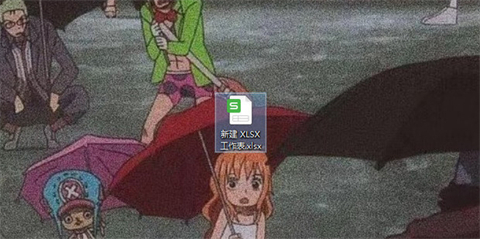
2、点击上方数据。
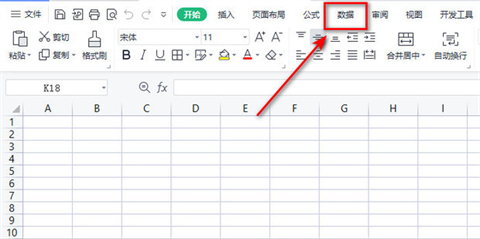
3、点击下拉列表。
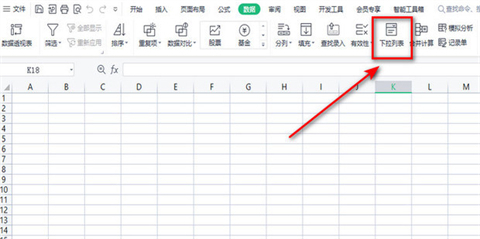
4、勾选上从单元格选项下拉选项。
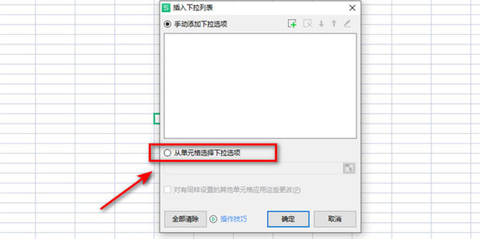
5、输入“男,女”后点击确定。
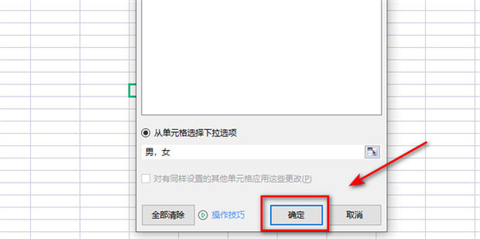
6、如图点击下拉箭头。
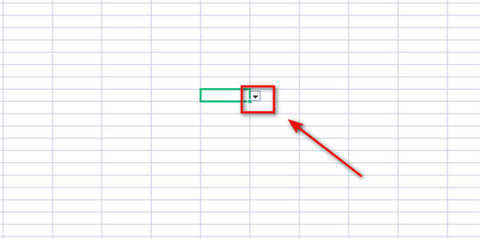
7、选择所需男女。
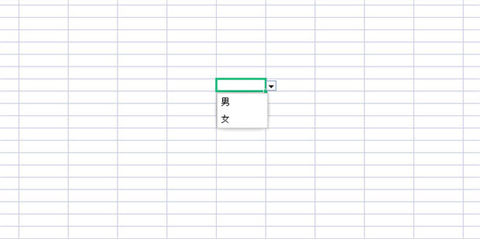
8、效果如图所示。
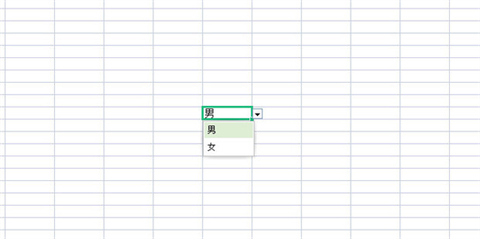
总结:
1、桌面打开excel表格。
2、点击上方数据。
3、点击下拉列表。
4、勾选上从单元格选项下拉选项。
5、输入“男,女”后点击确定。
6、如图点击下拉箭头。
7、选择所需男女。
以上的全部内容就是系统城为大家提供的下拉菜单怎么设置的具体操作方法介绍啦~希望对大家有帮助~系统城感谢您的阅读!
 站长资讯网
站长资讯网